| Gimp | |
| Põhimõisted |
| Avamine, salvestamine ja pildiformaatide teisendamine | |
| Suuruse muutmine: luup, skaleerimine ja pügamine | |
| Peegeldamine ja transformeerimine | |
| Heledus, kontrast ja mustvalgeks teisendamine |
| Joonistuslehe avamine | |
| Pintsel ja joonistusvärv | |
| Kustukumm | |
| Aerosool | |
| Märkimine |
| Täitmine | |
| Gradient ja gradiendi editori kasutamine |
| Kopeerimine |
Teine osa
| Teksti asetamine |
| Kihtide kasutamine | |
| Kihi mask |
| Märkimine | |
| Märkimine sama värvi järgi | |
| Bezieri jooned | |
| Märgistuse salvestamine, redigeerimine ja kasutamine |
| Värviskeemid | |
| Pildi indekseerimine | |
| Histogramm | |
| Curves | |
| Levels | |
| Equalize | |
| Värvide inverteerimine | |
| Posterize | |
| Threshold | |
| Värvitasakaal | |
| Heledus ja tumedus | |
| Kontrast | |
| Hue, Saturation | |
| Värvivenitus |
| Paleti loomine | |
| Pintsliotsade lisamine | |
| Mustrite lisamine | |
| Gradiendi lisamine | |
| Hõljuvad kirjad | |
| Mustri tekitamine 1 | |
| Mustri tekitamine 2 |
Kolmas osa
Erinevate pildiformaatide kasutamine
| JPEG | |
| GIF | |
| Läbipaistev GIF | |
| Animeeritud GIF |
Neljas osa
Filtrite kirjeldused
| Filtrid | |
| Blur | |
| Pinch and Twirl | |
| Tile | |
| Bumpmap | |
| Artistic | |
| Glass | |
| Valgus | |
| Müra | |
| Video | |
| Renderdamine |
Järgnevas eeldame, et olete avanud mõne kihtideta pildi, näiteks JPEG või TIFF formaadis või joonistuslehe, kusjuures FillType'iks pole valitud Transparent.
Ilmselt saab valides joonistusvärvi ja kasutades pintslit antud värviga pildil pintseldada.
Kui kasutada kustukummi, valides programmiaknast tööriista
 või hüpikmenüüst
või hüpikmenüüstTools -> Paint Tools -> Eraser
saab kustutada pilidil oleva ning nähtavale ilmub taustavärv. Taustavärvi saab muuta programmiakna all olevast taustavärvivalikust värvidialoogis
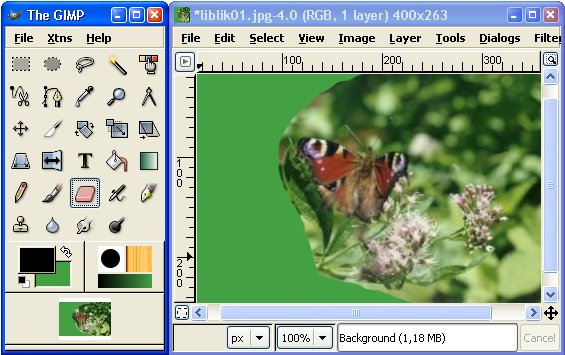
Liblikapildil vasakul poolel ongi ohtrasti kustukummi kasutatud.
Kustukummi suurust ja kuju saab määrata pintsliotste dialoogist. Kustukummi tööriistaomadused on sarnased pintsli omadele.
Lisaks saab kustukummiga ka "värvida" pildi alasid erineval määral läbipaistvateks muutes pikslite alfa väärtusi.